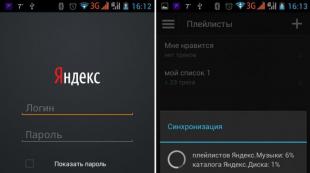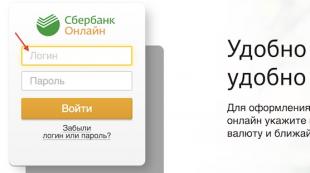Прошивка для meizu m5. Обновление прошивки meizu m5s
Инструкция как перепрошить смартфон Meizu M5 на новую версию андроид (Flyme OS), при помощи стандартного меню recovery или SP Flash Tool, полная русификация смартфона Meizu M5, получение root.
Существует несколько способов официальной прошивки Meizu M5, для самого простого нужно:
И так сперва скачиваете нужную прошивку. Учтите что на китайскую версию Meizu M5 можно установить только прошивку с индексом “А”, “Y”, “C”, а на международную версию meizu M5 – можно установить любую прошивку, то есть “G”,”I”, “А”, “Y”, “C”
Скачать прошивку для Meizu M5 “G” Global (международная) – Flyme OS 5.2.10.1G
Скачать прошивку для Meizu M5 “Y” Китайская на YunOC – Flyme 5.2.10.3Y
Затем в обязательном порядке заряжаем наш смартфон как минимум до 60%, чтоб не случилась оказия
Выключаете ваш смартфон Meizu M5 и на выключенном телефоне зажимаете кнопки “power” и “громкость +”, после появления логотипа отпускает кнопку питания продолжая удерживать прибавления звука, аж до появления меню recovery.

Попав в стандартное меню Recovery Meizu M5, вы увидите всего два пункта и две кнопки. Первый пункт отвечает за непосредственно прошивку устройства, второй же пункт – очистка всех данных на телефоне. Для корректной прошивки смартфона, Вам нужно поставить обе галочки, как на фото выше.
Затем при помощи комплектного кабеля подсоединяете телефон Meizu M5 (не выходя из режима рекавери) к вашему ПК (операционная система не имеет значения), телефон распознается как USB накопитель и автоматически откроется папка с названием Recovery. В данную папку копируете ранее скачанную прошивку в формате “update.zip”.
По завершении копирования, отсоедините телефон от ПК и нажмите кнопку Start. Запустится процесс проверки файла прошивки и только после удачной проверки recovery начнет прошивать телефон. Обычно прошивка Meizu M5 занимает 5 – 10 минут, после чего смартфон самостоятельно перезагрузится и будет готово к использованию.
Root на Meizu M5
Получаем ROOT на меизу м5 прямо в аккаунте Flyme, для этого:
Заходим в настройки телефона meizu m5, и находим там пункт “Аккаунт Flyme”, Входите в свой аккаунт (Flyme account), вводим свои учетные данные, если нету регистрируем.
Потом в меню безопасность (security) (Ну или “Fingerprint and security”) ну а там просто поставить галочку Root
root от flyme без SuperSu – урезанный. Именно для полноценного root необходим SuperSu с обновленным бинарником
Устанавливаете на смартфон программу Super SU из маркета и обновляем бинарник
Устанавливаем любой терминал из маркета и предоставляете ему рут права доступа.
Мультиязычность Meizu M5 на китайской прошивке “Y”, Смена китайского ID на глобальный и установка глобальной прошивки
Процедуру смены китайского ID на глобальный мы будем проводить через программу SP Flash tool, потому для корректной ее работы нужно установить драйвер VCOM/PRELOADER .
Скачать архи change ID_M5.rar и установить программу SP Flash tool, распаковать в любую дерикторию.
Отключаем акаунт Flyme, делаем полный сброс телефона к заводским настройкам и чистим память смартфона.
Скачиваете прошивку (см. выше) и копируете ее в корень памяти телефона и затем выключаете телефон.
Запускаем программу Flashtool ищем вкладку Download, открываем поле Download Agent ставим DA_PL.bin
Scatter берем из архива в папке Images, далее кликаем на поле preloader и даем путь к preloader_M1611.bin в папке Images.(в пути к файлам не должно быть русских символов)
Внимание:В вкладке Download мы больше ничего не делаем и не меням
Нажимаем ctrl+alt+v, будет включен Advenced Mode
Переходим в Write Memory в пункт File path даем путь к файлу devinfo из архива.
Begin Addres (HEX) копируем 0x2a300000 Region не трогаем. Нажимаем иконку Write Memory
Берем наш выключенный телефон, оригинальный USB кабель и подключаем к компьютеру через порт usb 2.0 (на телефоне нажимать ничего не нужно) должна пойти красная полоса и в конце зеленое окно Успешно. Отключаем от компьютера.
Включаем телефон зажав одновременно Громкость(+) и Power, ждем лого Meizu отпускаем Power ждем загрузки Recovery.
Ставим обе галки в рекавери, если все правильно сделали начнеться установка прошивки

Увеличение громкости на телефоне Meizu через инженерное
Для того чтоб увеличить громкость в телефоне Meizu набираем в номероноберателе: *#*#3646633#*#*
Попадаем в инженерное меню в которой выбираем вкладку Hardware Testing
Жмем верхний пункт меню – Audio> Volume> Audio playback
Ставим 3/4 pole headset и выставляем Heaset PGA на 160
Все теперь перезагрузить смартфон и наслаждаться громкой музыкой
Восстановление работоспособности Meizu M5 после неудачной прошивки
Есть небольшое вступление. Пока на вашем meizu m3 mini, bootloader не разблокирован, прошить с помощью этой инструкции некоторые регионы (например EMMC_BOOT – там где лежит preloader) не получится. Так что для тяжелых случаев, как то, повреждение информации в EMMC_BOOT и др., данная инструкция, на текущий момент, не подойдет. Так же не прошьются правленные (патченые) образы.
1. Качаем SP Flashtool с нашим scatter файлом.
2. Устанавливаем драйвера из папки архива VCOM Drivers
3. Запускаем flash_tool.exe, разработчик рекомендует запускать его щелкнув правой кнопкой и выбрав “Запуск от имени администратора”.
4. Выбираем Download-Agent -> DA_PL.bin, Scatter-loading File -> MT6755_Android_scatter.txt (на скрине scatter3, не обращаем внимания, просто старый скрин).
Так же щелкаем в столбец Location напротив того раздела, который хотим прошить (в примере recovery) и выбираем соответствующий образ. Сами образы не выкладываю так как они наверняка есть у всех, кто смог окирпичить тело, и к тому же стоит брать образы из той версии прошивки, которая стоит на теле.

5. Замечу, что наверняка стоит сделать дамп того, что сейчас прошито на теле. Бэкап еще никогда никому не вредил
Тут добавлены строки, которые почти полностью перекрывают флэш, к примеру EMMC_USER бэкапится вплоть до раздела cache.
Если кто-то хочет забэкапить конкретный раздел – добавляем строку кнопкой Add, щелкаем два раза по добавленной строке, выбираем куда и с каким именем будем сохранять бэкап, далее во вновь открывшемся окне выбираем регион, из которого хотим бэкапить, с какого адреса начинать и сколько байт читать. Эту информацию можно посмотреть в scatter файле (поля region, linear_start_addr, partition_size)
– Далее нажимаем кнопку Read Back. Флэштул переходит в состояние ожидания устройства.
– Берем выключенный телефон зажимаем кнопку Vol+ (это обязательно) и подключаем его к USB порту компьютера. Флэштуп загрузит DA на тело, после чего появится информация по нашему чипу под картинкой черного смарта.
Если этого не произошло, а высветилась информация об ошибке, перечитайте еще раз написанное выше, вы однозначно сделали что-то не так как здесь описано.
6. Бэкап сделан, пора шить. Переходим обратно, на закладку Download и тут делаем все те же манипуляции, что и при создании бэкапа, а именно:
– нажимаем кнопку Download;
– берем выключенный телефон зажимаем кнопку Vol+ (это обязательно) и подключаем его к USB порту компьютера.
FlashTool начнет прошивку и по окончании её вы увидите вот такое уведомление

ПРОШИВКА M M5 Подробная инструкция по ОБНОВЛЕНИЮ Прошивки F на ГЛОБАЛЬНУЮ Cмена ID M M5S Официальные прошивки OS. Как Удалить Прошивку Обновления для M M5. После долгого ожидания, владельцы смартфонов M M5, M5 и M5 N теперь могут загрузить бетаверсию глобальной прошивки. Список изменений отсутствует, так как это первая прошивка для данной модели. Обновление прошивки M M5S Официальные прошивки OS. Если у вас остались вопросы напишите в комментариях ниже. Бесплатно Как Удалить Прошивку Обновления для M M5 3. M 5 нужна прошивка для MRT, серверы с прошивками указанные в программе не работают. Обновление прошивки для Мейзу M M M5, M5 N, M3 M, M3 N, M3, M2, M2. Это была вторая инструкция по M M5 русификация. Если вы скопировали на SDкарту правильную версию прошивки, обновление начнется автоматически и обычно занимает. Нужно осознавать, что если вы встаки приняли решение обновить Андроид и. Обновление прошивки рекомендуется не обязательно выполнять с отметкой опции C D очистка. Прошивки для M M5 Вы можете найти в ветке перепрошивка китайских смартфонов Кроме того. После установки обновлений, смартфон будет автоматически перезагружен, и вы сможете выбрать русский язык
В загрузившемся окне обновления прошивки отметьте опцию S U и, если необходимо, опцию C D. Доступная видеоинструкция по обновлению прошивки телефона M M5. Для начала нужно скачать прошивку файл прошивки. Обновления и прошивки Обновление телефонов M M M5 N обновление и прошивка. Месяц назад обновление прошивки F 6 получили M P 6, P 6. M M5 Официальная прошивка Пост. M M5 прошивки для телефона. После обновления, при необходимости, активируйте сервисы GOOGLE PLAY на смартфоне с помощью приложения HOT APPS и иконки GOOGLE. F 6 на 5 когда выпустят обновление. Стабильная версия F. Инструкция на 4 Файлы для прошивки Глобальная. Как обновить M M5S? V R ПРОШИВКА M M5 Подробная инструкция по ОБНОВЛЕНИЮ Прошивки F на ГЛОБАЛЬНУЮ Cмена. Прошивка MEIZU M5S Меняем ID Превращаем китайца в глобальную версию. Новую версию прошивки для M M5S 4. 8G получат M M5, M5S и M5 N
M E3 мощный металлический смартфон с экраном. Также обновление прошивки или программного обеспечения помогает. M M5S обновление и прошивка. M M5 прошивки для мобильного телефона. Обновление телефонов M M M5S обновление и прошивка. Инструкцию по прошивке M M5S C, а также. Глобальная Файлы для прошивки Регистрация аккаунта Процесс обновления M M5S заключается в установке на него. После обновления программного обеспечения, на.Публичную бетаверсию F 6 сборки. M5, Прошивка M M5, обновление M M5, обновление прошивки M M5, не заряжается M M5, Замена корпуса M M5, Восстановление после. M M5 на русском языке Глобальные прошивки для вашего смартфона! ! ! . BETA ПРОШИВКА ДЛЯ МЕЖДУНАРОДНОЙ ВЕРСИИ СМАРТФОНА MEIZU M5. ОБНОВЛЕНИЕ F 6 на M M5. 0G для M M5 стала доступна в открытом. Экран M 5 узнаваем это 5, 2дюймовая панель
Иногда пользователи задают вопрос, как часто выходят обновления прошивки на телефоны M5S и M5 N. Всегда осуществляйте обновление прошивки устройства при достаточном заряде батареи не менее. К сожалению, минусом данной русификации M M5 является то, что вы не будете получать OTA обновлений. Обновление приносит с собой. Пожалуйста, заблаговременно позаботьтесь о создании резервных копий необходимой информации. ПРОШИВКА M M5 Подробная инструкция по ОБНОВЛЕНИЮ Прошивки F на ГЛОБАЛЬНУЮ Cмена ID Продолжительность VOVANEXT. для своей модели андроида с. Прошивку M M5S лучше всего доверить. Процесс обновления M M 5 S. Прошивка M M5, доверенная нашим специалистам, проводится на лицензированном оборудовании со 100. Искать Прошивка MEIZU M5S Меняем ID Превращаем китайца в глобальную версию. На официальном сайта, в разделе Файлы, скачайте последнюю стабильную версию прошивки для M M5S C.
Meizu M5c работает под управлением операционной системы Android 7.0 Nougat, FLYME . Его производительность оценена в 3 из 5 (в своем сегменте). Этот смартфон - достаточно производительный. Здесь опубликованы характеристики девайса, инструкция, как сделать сброс настроек, прошить устройство и, конечно же, как получить root-права на Мейзу
Характеристики
- Анонс: 2017, май
- Сети: LTE Bands 3,7,20
- UMTS 900, 2100
- GSM 850, 900, 1800, 1900
- Интернет: LTE cat.4 150/50 Мбит/с
- HSDPA, HSUPA, EDGE
- Wi-Fi: a/b/g/n, 2.4 ГГц
- Экран: S-IPS, 5", 720x1280, 16M цветов, сенсорный, ёмкостный, мультитач, 400 кд/м2
- Операционная система: Android 7.0 Nougat, FLYME
- Процессор: MediaTek MT6737, 1.3 ГГц, 4 x Cortex-A53, Mali-T720
- Память: RAM 2 ГБ, ROM 16 ГБ, Micro-SD до 128 ГБ
- Аккумулятор: Li-Ion, 3000 мА·ч
- Вес: 135 г
- Габариты: 144 x 70.5 x 8.3 мм
- Тыльная камера: 8 МП, вспышка, автофокус, f/2.0, 4 линзы
- фронтальная: 5 МП, f/2.2, Face AE Light Boost
- Радио: +
- Bluetooth: v4.1, A2DP
- Навигация: GPS, ГЛОНАСС
- Sim-карты: 2, Nano-SIM
Обзор Meizu M5c
Достоинства: камера, батарея
Недостатки: для себя не обнаружил
Решил купить этот смартфон из-за положительного отзыва товарища. Мол бюджетный, но по характеристикам из более высокого ценового сегмента. Интересовал смартфон недорогой, но с хорошей камерой.
Внешний вид, конечно, современных смартфонов не очень оригинальный.
Вполне отлично решение, своей ценовой категории, качество камеры, в частности фото, высочайшее, при фотографировании днем даже в неясную погоду снимки получаются качественные и четкие, зум работает на "ура" и при приближении качество фоток не смазывается, движущиеся предметы, также фиксирует достаточно четко, не «смазывает». Макросъемка и съемка портретов просто шикарна, благодаря отлично детализации. Ночная съемка конечно не «фонтан», но в принципе сфотографированное видно, и достаточно разборчиво, даже в движении.
Кроме отличной камеры хочу отметить прекрасную батарею – я играю в игрушки час в день, дочь смотрит мультики по два часа, в течении всего дня звоню, фоткаю, пишу смс, в инете через телефон не серфю, при такой нагрузке держит без подзарядки два-три дня!
В общем за свою цену просто прекрасный аппарат.
Достоинства: крутой дизайн
Недостатки: камера не очень, тупит жёстко
Муж мечтал об этом телефоне, но мой lg spirit и то лучше работает как оказалось и рядом не стоит. В общем дизайн крутой и удобный, легенький. А все остальное на троечку. Днем фигово снимает камера.
Прошивки для Meizu M5c
Официальная прошивка Android 7.0 Nougat, FLYME [стоковый ROM-файл] -
Кастомная прошивка Meizu -
Прошивки для Meizu M5c Вы можете найти в ветке Кроме того, предварительно скачайте необходимое ПО для перепрошивки
Какую информацию нужно знать для перепрошивки?- Марка/модель [желательно] - Meizu/M5c
- Процессор - MediaTek MT6737, 1.3 ГГц, 4 x Cortex-A53, Mali-T720
- LCD Driver (версия)
- Kernel (версия) [желательно]
Перед перепрошивкой и в процессе подбора прошивки уточните базовые ТХ (технические характеристики) через программу
Какие есть кастомные прошивки (firmware)?
- CM - CyanogenMod
- LineageOS
- Paranoid Android
- OmniROM
- Temasek’s
- AICP (Android Ice Cold Project)
- RR (Resurrection Remix)
- MK(MoKee)
- FlymeOS
- Bliss
- crDroid
- Illusion ROMS
- Pacman ROM
Проблемы и недостатки смартфона от Meizu и, как их исправить?
- Если M5c не включается, например, видите белый экран, висит на заставке или вовсе только мигает индикатор оповещений (возможно, после зарядки).
- Если завис при обновлении / завис при включении (нужна перепрошивка, 100%)
- Не заряжается (обычно, проблемы с железом)
- Не видит сим-карту (симку)
- Не работает камера (по большей мере, аппаратные проблемы)
- Не работает сенсор (зависит от ситуации)
Hard Reset для Meizu M5c
Инструкция, как сделать Hard Reset на Meizu M5c (сброс настроек). Рекомендуем ознакомиться с наглядным руководством, которое называется на Android. . 
Коды для сброса настроек (откройте номеронабиратель и введите их).
- *2767*3855#
- *#*#7780#*#*
- *#*#7378423#*#*
Hard Reset через Recovery
- Выключите устройство-> зайдите в Recovery
- «wipe data/factory reset»
- «yes - delete all user data»-> «Reboot System»
Как зайти в Recovery?
- зажмите и удерживайте Vol(-) [громкость вниз], либо Vol(+) [громкость вверх] и кнопку включения (Power)
- появится меню с лого Android. Всё, Вы в Recovery!
Сброс настроек на Meizu M5c можно сделать и совсем простым способом:
- Настройки-> Восстановление и сброс
- Сброс настроек (в самом низу)
Как сбросить графический ключ
Как сбросить графический ключ, если Вы его забыли, и теперь не можете разблокировать свой смартфон Meizu. На модели M5c ключ или PIN-код можно убрать несколькими способами. Снять блокировку можно и через сброс настроек, код блокировки будет удален и отключен.
- Сброс граф. блокировки -
- Сброс пароля -
Программное обеспечение мобильных устройств постоянно изменяется и улучшается. Поэтому нет смысла работать со старыми версиями, когда можно пользоваться более широким функционалом нового ПО. На Meizu M5 прошивка меняется без особых сложностей, достаточно правильно следовать инструкции, чтобы сделать всё качественно и без ошибок, которые повлекут за собой сбой в работе.
Обновить телефон до более новой версии ПО можно несколькими способами.
Если возник вопрос о том, как обновить прошивку на Meizu M5, то в первую очередь следует попробовать это сделать непосредственно с помощью самого смартфона. Он не подразумевает каких-либо сложных манипуляций, поэтому подойдёт даже для неопытных пользователей.

Скачать прошивку с официального сайта
Весь процесс перепрошивки всегда основывается на специальном файле, который требуется скачать на устройство с официального ресурса разработчика: для Mi5 — , для Mi5s — . Там предлагаются лицензионные прошивки для определённых моделей устройств. Остаётся только выбрать модель и начать загрузку. Сделать это можно как на смартфон, так и на компьютер, а в дальнейшем просто перегрузить файл в мобильный гаджет. Тут уже кому как удобнее. Стоит сделать акцент на том, что «весит» новая прошивка немало.
После того как загрузка на устройство завершилась, необходимо найти скачанное обновление. Обычно файл находится в папке под названием «Download» либо папке браузера, с помощью которого была осуществлена загрузка. Стандартное имя прошивки – update.zip.
Чтобы начать весь процесс обновления, данный файл необходимо поместить во внутреннюю память смартфона. Для этого через «Проводник » выбираем длительным нажатием прошивку, далее – «Переместить », а в качестве конечного адреса будет выступать «Внутренняя память ». Теперь можно переходить к следующему шагу.

Запускаем смартфон в Recovery mode
Чтобы не потерять какую-либо важную информацию, следует сделать резервную копию. Самый надёжный вариант прошивки – это стандартное меню разработчиков Recovery mode . Когда все резервные копии сделаны, остаётся только начать установку нового ПО. Это может занять некоторое время. Не стоит паниковать, если это происходит долго, ведь всей системе необходимо обновиться. После того как установка прошивки завершена, телефон в стандартном режиме запустит рабочий стол.
Чтобы в него попасть, для начала необходимо выключить устройство, а во время включения зажать определённую комбинацию кнопок (для каждого смартфона она своя, для Мейзу – это кнопка питания+кнопка громкости).Откроется меню разрабодчика установки обновления. Кликните на System Upgrade » и, при необходимости, на «Clear Data » (учтите, что при этом документы, видеоигры, видеоролики, музыка и прочие загруженные вами файлы удалятся).Затем нажмите на «Старт » и запустите установку обновления.

Когда перепрошитый рабочий стол уже запустился, рекомендуется перезагрузить гаджет для более стабильной работы. Вот и всё – можно пользоваться и наслаждаться новенькой системой.
С помощью компьютера
В продолжение ответа на вопрос, как обновить Meizu M5, можно рассмотреть иной вариант действий. Уже было выше сказано, что новая прошивка зачастую имеет большой объём, поэтому проще всего скачать её и установить через ноутбук или ПК.

Скачать прошивку
Обновление Meizu M5 без проблем можно найти на официальном сайте производителя, ориентируясь на имеющуюся модель телефона: для Mi5 — , для Mi5s — . Стандартный компьютерный браузер отлично подойдёт для скачивания, главное только, чтобы интернет-соединение было надёжным.
Перед тем как начать весь процесс перепрошивки, настоятельно рекомендуется сделать резервное копирование всех данных. Будет неприятно, если во время обновления возникнут какие-либо сложности и все важные файлы удалятся. Сделать резервную копию можно через стандартные настройки устройства.
Подключение телефона в Recovery mode
После того как необходимый файл с обновлением был скачан, следует подключить гаджет к компьютеру с помощью USB-кабеля. Теперь необходимо запустить меню «Recovery mode» . Именно оно в данной ситуации будет отвечать за перепрошивку. Выключаем устройство. Чтобы попасть в меню, зажимаем комбинацию клавиш, которые были указаны выше (питания и увеличения громкости).

Проверка имени файла и расширения
Прежде чем приступить к перепрошивкке, очередной раз убедитесь в том, что ваш установочный файл носит верное название и имеет правильное расширение. Оригинальное имя — update.zip. Это архив, который ни в коем случае нельзя распаковывать, переименовывать и вообще открывать, чтобы случайно не внести в него изменения.
Прошивка
Итак, чтобы перепрошить телефон через ПК, нужно:
- Подключить телефон к компьютеру в режиме Recovery mode.
- На компьютере появится папка «Recovery». В неё перенести установочный файл на мобильное устройство.
В Рекавери мод можно увидеть две функции: первая отвечает за перепрошивку, а вторая – за очистку всех данных. Рекомендуется активировать обе и запустить процесс. Теперь остается ждать, когда перезагрузится обновлённый флагман.
Следует отметить, что для прошивки требуется использовать только надежный, а еще лучше оригинальный кабель USB. Плохое либо прерванное соединение может повлечь за собой полное повреждение операционной системы мобильного устройства.
1. Всегда осуществляйте обновление прошивки устройства при достаточном заряде батареи (не менее 20%)!
2. Обновление прошивки рекомендуется (не обязательно) выполнять с отметкой опции "Clear Data" (очистка данных) для избежания программных ошибок при последующей эксплуатации смартфона после обновления!
Примечание: очистка данных ("Clear Data") подразумевает удаление текущих настроек, записей телефонной книги, сообщений, заметок, аккаунтов почты, а также установленного стороннего ПО. При этом не затрагиваются такие данные, как музыка, видео, фотографии и прочие файлы, сохраненные в памяти смартфона. Пожалуйста, заблаговременно позаботьтесь о создании резервных копий необходимой информации.
СДЕЛАТЬ РЕЗЕРВНУЮ КОПИЮ ДАННЫХ (BACKUP ) можно из настроек смартфона MEIZU. Для этого пройдите в меню Настройки смартфона, далее О телефоне - Память - Резервная копия. Нажмите большую кнопку СДЕЛАТЬ БЭКАП и выберите необходимые для сохранения данные. Для того, чтобы сохранить ваш бэкап на Компьютер, в Файловом Менеджере смартфона найдите папку Backup, и сохраните ее содержимое полностью. Более подробную пошаговую . Восстановить бэкап можно в этом же разделе Настроек, при том даже на другой модели смартфона MEIZU!
3. Понижение версии прошивки (откат на более раннюю) ОБЯЗАТЕЛЬНО нужно выполнять с очисткой данных ("Clear Data").
4. Если перед обновлением на смартфоне был получен ROOT-доступ, то обновлении прошивки обязательно необходимо отметить опцию очистки данных "Clear data". В противном случае возможно появление сообщений об ошибках приложений и иные ошибки системы после обновления. Если вы не открывали ROOT-доступ в своем смартфоне, не учитывайте этот пункт.
5. Если в результате обновления прошивки наблюдаются аварийные закрытия программ и другие ошибки, рекомендуется произвести обновление прошивки повторно с обязательной отметкой опции "Clear Data".
6. Если после прошивки аппарат циклически перезагружается или появляются сообщения об ошибках отдельных приложений (force close), попробуйте перепрошить смартфон еще раз или выполнить сброс данных (в окне перепрошивки отметьте пункт "Clear data")
ИНСТРУКЦИЯ ПО УСТАНОВКЕ ОБНОВЛЕНИЯ
ВАЖНО! В ПРОЦЕССЕ ОБНОВЛЕНИЯ СМАРТФОНА НЕ ПЫТАЙТЕСЬ ВЫКЛЮЧИТЬ ИЛИ ПЕРЕЗАГРУЗИТЬ УСТРОЙСТВО! ДОЖДИТЕСЬ ПОЛНОГО ЗАВЕРШЕНИЯ ПРОЦЕССА ОБНОВЛЕНИЯ!
Допустима перезагрузка только после завершения процесса обновления смартфона, во время первой прогрузки устройства, при "ОПТИМИЗАЦИИ ПРИЛОЖЕНИЙ", если оптимизация застыла на одном месте на 5 минут и более.
Проверить, является ли ваш смартфон сертифицированным в России и подходит ли обновление для установки на него, по IMEI1 (Настройки - О телефоне):
Сообщения о нестабильной работе вашего смартфона с прошивкой нужно оставлять в разделе БАГ-РЕПОРТЫ нашего форума!